Cara Mengubah Ukuran, Memperpanjang, dan Mengecilkan Partisi Pada Windows 7 / Vista
Sebelum Windows 7 dan Vista, kemampuan untuk mengecilkan dan memperluas volume disk hanya tersedia melalui alat pihak ketiga, Meskipun tidak kaya fitur seperti beberapa aplikasi manajemen partisi pihak ketiga yang tersedia, konsol Manajemen Disk Windows memungkinkan pengguna untuk mengecilkan, memperluas, membuat, dan memformat partisi. Anda dapat mengecilkan satu partisi dengan ruang yang tidak digunakan, dan kemudian membuat partisi baru di ruang kosong yang dihasilkan, serta memperluas partisi saat ini jika ada ruang kosong yang tersedia setelahnya. Baca terus untuk mengetahui cara mengubah ukuran partisi di Windows 7 / Vista.
Klik pada Mulai menu
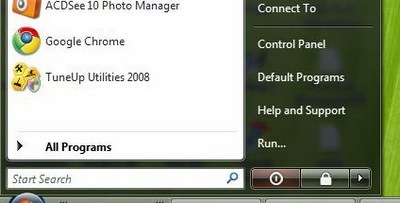
Klik kanan Komputer dan pilih Mengelola

Pada dialog Kontrol Akun Pengguna, klik Terus

Di panel kiri Manajemen Komputer konsol, buka Kategori penyimpanan dan klik Manajemen Disk.
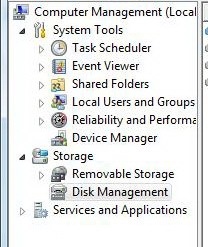
Di sini Anda akan menemukan ruang disk yang dialokasikan untuk setiap partisi.Untuk mengecilkan volume saat ini, cari partisi yang akan diubah ukurannya dari Disk Manager, klik kanan di atasnya, dan dari menu pilih Kecilkan Volume.
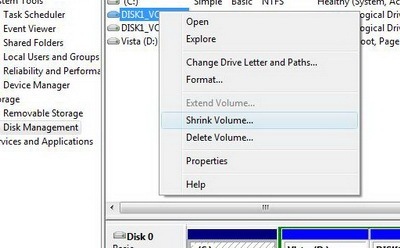
Di Kecilkan kotak dialog, Anda dapat memasukkan jumlah ruang dalam MB untuk mengecilkan partisi. Kotak dialog ini akan menunjukkan ukuran partisi saat ini, ukuran ruang menyusut yang tersedia, dan ukuran total setelah menyusut. Ketika Anda telah memilih jumlah ruang untuk mengecilkan partisi, klik Tombol susut.

Ketika operasi ini selesai, Anda sekarang akan melihat bahwa Anda memiliki sejumlah ruang kosong yang tidak terisi yang tersedia.
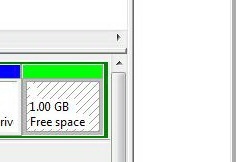
Untuk memperpanjang volume apa pun, cari partisi yang akan diubah ukurannya dari Disk Manager, klik kanan di atasnya, dan dari menu pilih Perpanjang Volume. Wizard kemudian akan terbuka, klik Lanjut. Anda kemudian akan disajikan dengan kotak dialog untuk memilih disk yang akan diperluas. Pilih jumlah ruang dalam MB untuk memperpanjang volume, dan klik Lanjut. Partisi yang dipilih kemudian akan diperpanjang dengan jumlah yang dipilih.
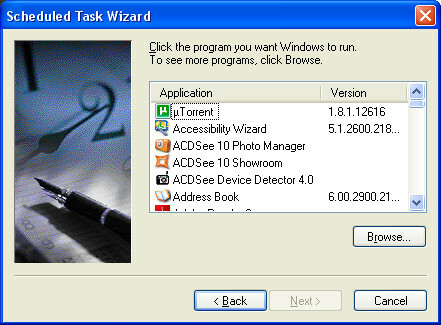
Dan Anda selesai! Mengecilkan dan Memperluas partisi sekarang dapat dengan mudah dilakukan dengan fitur-fitur baru di Windows Vista Disk Management tanpa alat pihak ketiga.
Pencarian
Tulisan Terbaru
Texas Instruments Blaze Tablet Spesifikasi
Baru-baru ini Texas Instruments merilis rincian tablet Blaze mereka...
Kontrol Presentasi Dari iPhone
Remote Presentasi Wooji adalah aplikasi yang tersedia dari Apple St...
Spesifikasi Lengkap iPhone 3GS
Apple telah mengumumkan iPhone generasi berikutnya yang disebut iPh...



